Hast du es satt, dass Lag deine Killstreak ruiniert oder Verbindungsabbrüche dich von einem stressfreien Spielvergnügen abhalten? Ein VPN kann hier Abhilfe schaffen, indem es dir hilft, Drosselungen deines Internetdienstanbieters zu vermeiden, dich vor Online-Angriffen zu schützen und sogar die Verbindung mit anderen Spielern auf der ganzen Welt zu erleichtern.
Es gibt nur einen Haken: PlayStations sind nicht mit nativen VPN-Apps kompatibel. Aber das bedeutet nicht, dass es dafür keinen Workaround gibt. Mit ein paar kleinen Tricks kannst du ein VPN auf deiner PlayStation einrichten und von flüssigeren Verbindungen, einer höheren Sicherheit und mehr Matchmaking-Optionen profitieren.
In diesem Leitfaden zeigen wir dir Schritt für Schritt, wie du ein VPN auf deiner PlayStation einrichtest (einschließlich Möglichkeiten ohne PC), damit du die Rangliste wieder dominieren kannst.
Kurzanleitung: So richtest du CyberGhost VPN auf deiner PlayStation ein
- Melde dich bei CyberGhost VPN an. Das ist ein Top-VPN für die PlayStation, das schnelle Geschwindigkeiten, eine hohe Sicherheit und eine einfache Einrichtung bietet.
- Konfiguriere CyberGhost VPN auf deinem WLAN-Router oder aktiviere das Smart DNS.
- Verbinde deine PS5, PS4 oder PS3 mit einem VPN-Server.
- Starte dein Spiel und genieße die Vorteile des besten VPN für PlayStation.
So richtest du ein VPN auf PS5, PS4 und PS3 ein
Da PlayStation-Konsolen keine nativen VPN-Apps unterstützen, musst du alternative Methoden verwenden, um deinen Gaming-Traffic über ein VPN zu leiten. Die gängigsten Möglichkeiten, ein VPN auf PS5, PS4 und PS3 einzurichten, sind die Einrichtung auf deinem Router, die Verwendung von Smart DNS oder die gemeinsame Nutzung der Verbindung eines PCs.
Richte ein VPN über deinen Router auf deiner PS5 ein
Wenn du ein VPN auf deinem Router einrichtest, werden automatisch alle Geräte in deinem Heimnetzwerk geschützt, was ideal für Konsolen wie PS5, PS4 und PS3 ist. Die Einrichtung auf einem Router kann technisch ein bisschen anspruchsvoll sein, aber normalerweise ist das nur eine einmalige Aufgabe.
So richtest du ein VPN auf deinem Router ein:
- Überprüfe die Kompatibilität deines Routers. Viele Router von Asus, Linksys, Netgear sowie andere moderne Modelle unterstützen VPN in ihren Einstellungen. Wenn das bei dir nicht der Fall ist, musst du möglicherweise eine eigene Firmware (wie DD-WRT oder Tomato) installieren oder einen vorkonfigurierten VPN-Router kaufen. Schau im Handbuch deines Routers oder auf der Webseite des Herstellers nach, ob eine VPN-Client-Option verfügbar ist.
- Erfahre Details zur VPN-Konfiguration. Wenn du CyberGhost VPN nutzt, melde dich in deinem Konto an und öffne den Download Hub. CyberGhost VPN stellt OpenVPN-Konfigurationsdateien für Router zur Verfügung. Wähle dein Router-Setup aus und klicke dann auf Konfiguration herunterladen oder notiere die Serveradressen, den Benutzernamen und das Passwort für die manuelle Einrichtung.

- Melde dich in deinem Router-Administrationsbereich an. Öffne auf einem PC oder Handy, das mit deinem Router verbunden ist, einen Browser und gib die IP-Adresse deines Routers ein (normalerweise 192.168.0.1 oder 192.168.1.1) ein. Melde dich in deinem mit deinem Admin-Benutzernamen und -Passwort an.
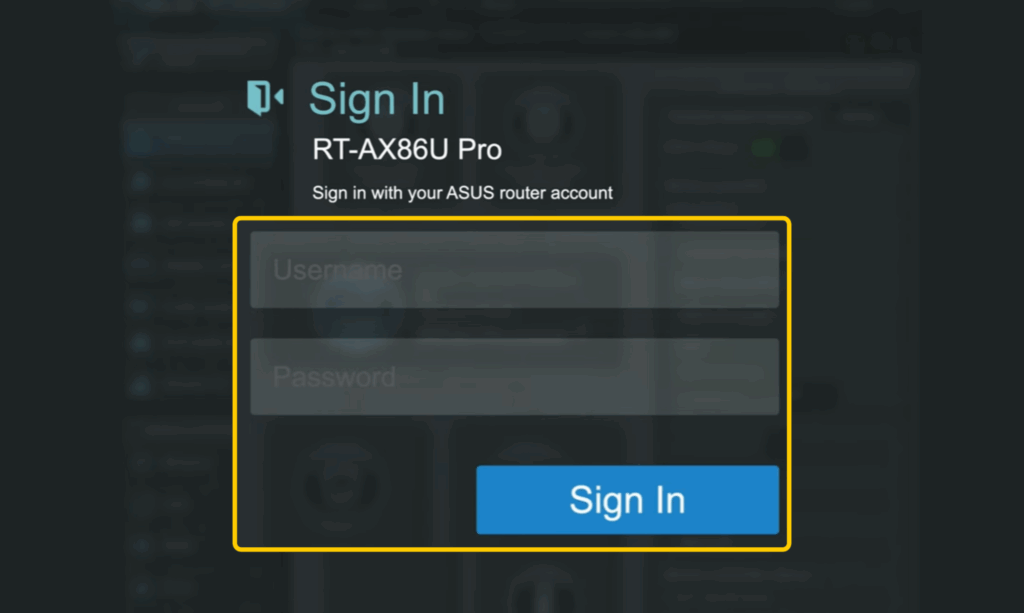
- Öffne die VPN- Einstellungen auf deinem Router. Im Verwaltungsbereich deines Routers suchst du im linken Menü nach dem Abschnitt VPN. Bei einigen Modellen kann dieser Eintrag unter Erweiterte Einstellungen oder WAN erscheinen.
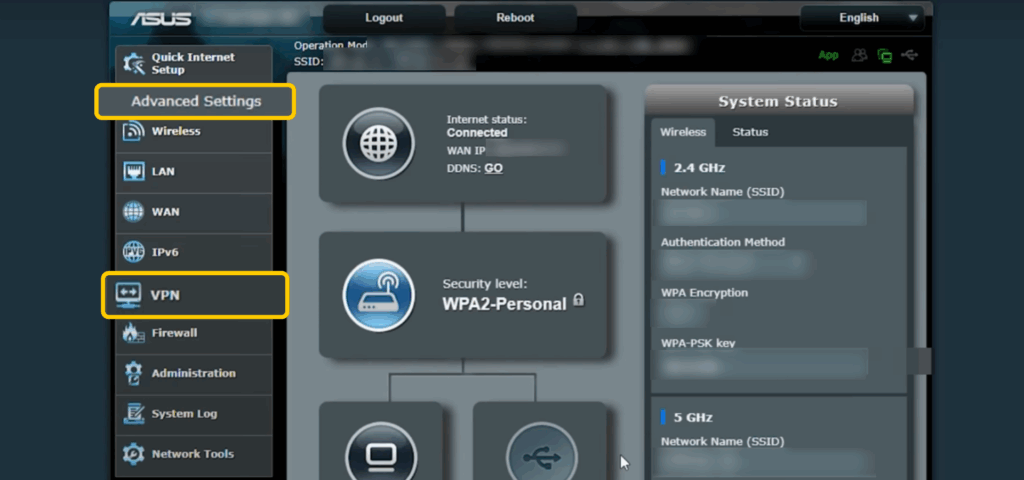
- Füge dein VPN-Profil hinzu. Im VPN-Menü gehst du auf die Registerkarte VPN-Client und klickst auf Profil hinzufügen. Wähle OpenVPN aus und lade dann entweder die .ovpn-Datei von CyberGhost VPN hoch, die du zuvor heruntergeladen hast, oder gib die Serverdetails manuell ein (Serveradresse, Benutzername und Passwort deines VPN-Kontos). Speichere die Einstellungen und klicke dann auf Aktivieren, um den Router mit dem VPN zu verbinden.
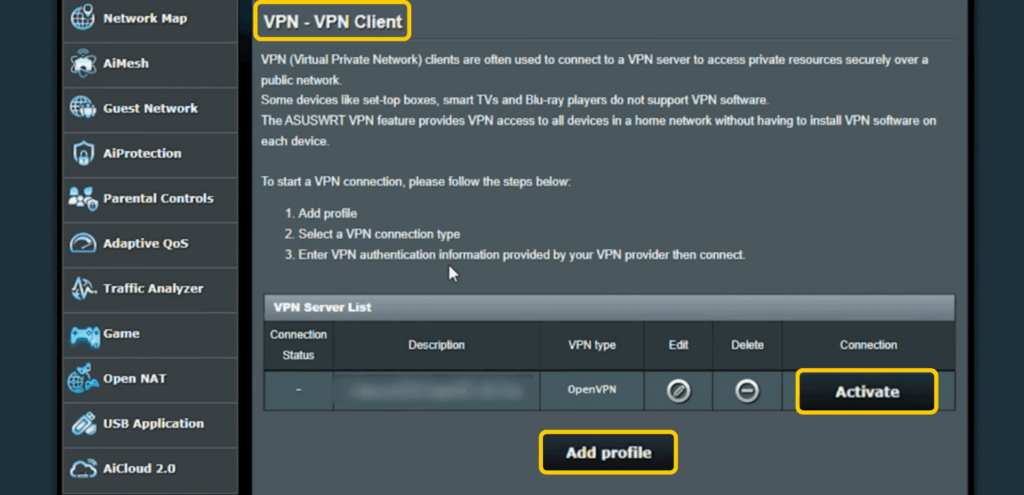
- Verbinde deine PS5 mit dem Router-Netzwerk. Gehe auf deiner Konsole zu Netzwerk > Einstellungen > Internetverbindung einrichten. Wähle dein Netzwerk aus und gib das WLAN-Passwort ein, wenn es noch nicht gespeichert ist.
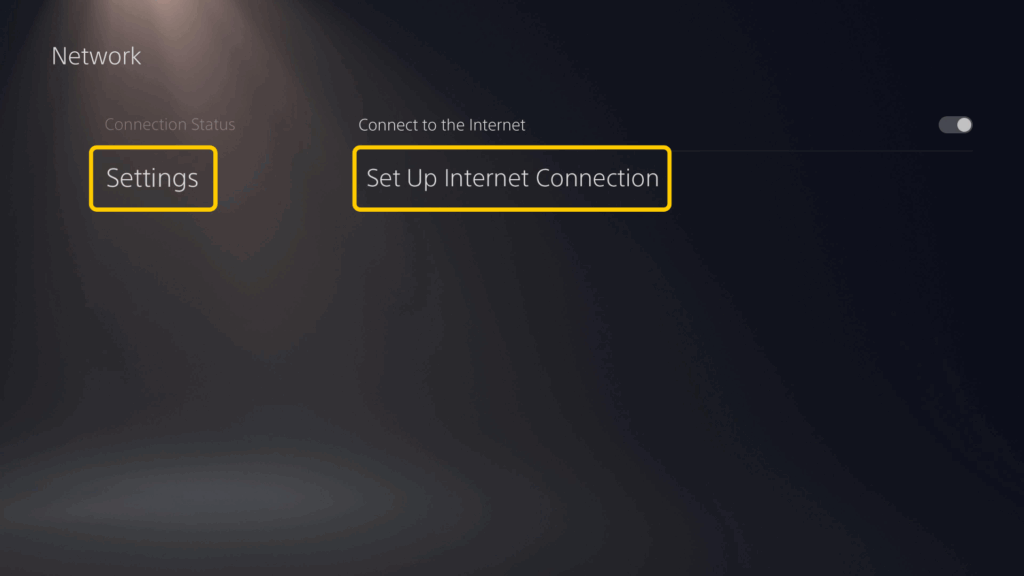
- Wähle deinen Verbindungstyp. Wähle WLAN verwenden oder LAN-Kabel verwenden und wähle Einfache Einrichtung.
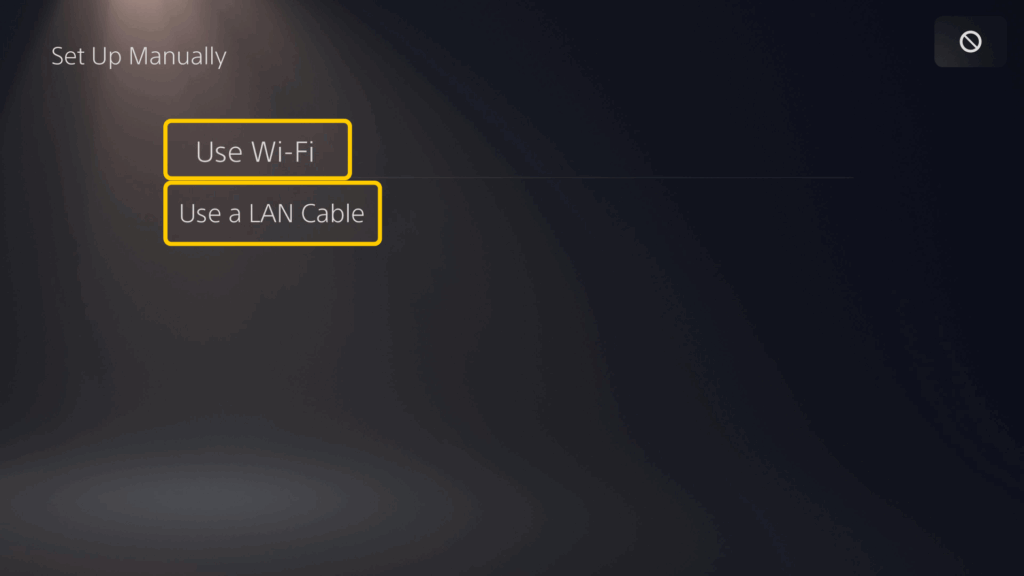
💡 Hinweis: Ein VPN-Router schützt automatisch jedes Gerät im Netzwerk, was bedeutet, dass alle Geräte so aussehen, als befänden sie sich am selben VPN-Standort. Wenn du möchtest, dass einige Geräte das VPN umgehen, kannst du einen zweiten Router verwenden oder das VPN selektiv für bestimmte Geräte deaktivieren, wenn deine Router-Firmware richtlinienbasiertes Routing unterstützt.
Richte ein VPN mithilfe von Smart DNS auf deiner PS5 ein
Eine weitere einfache Möglichkeit, ein VPN auf deiner PS5 einzurichten, ist die Nutzung von Smart DNS. Mit dieser Funktion kann deine Konsole spezielle DNS-Server verwenden, um eine reibungslosere Verbindung für Video-Apps und Online-Dienste herzustellen.
- Aktiviere Smart DNS. Melde dich in deinem CyberGhost VPN-Konto an, öffne die Registerkarte Smart DNS und klicke auf Smart DNS aktivieren.
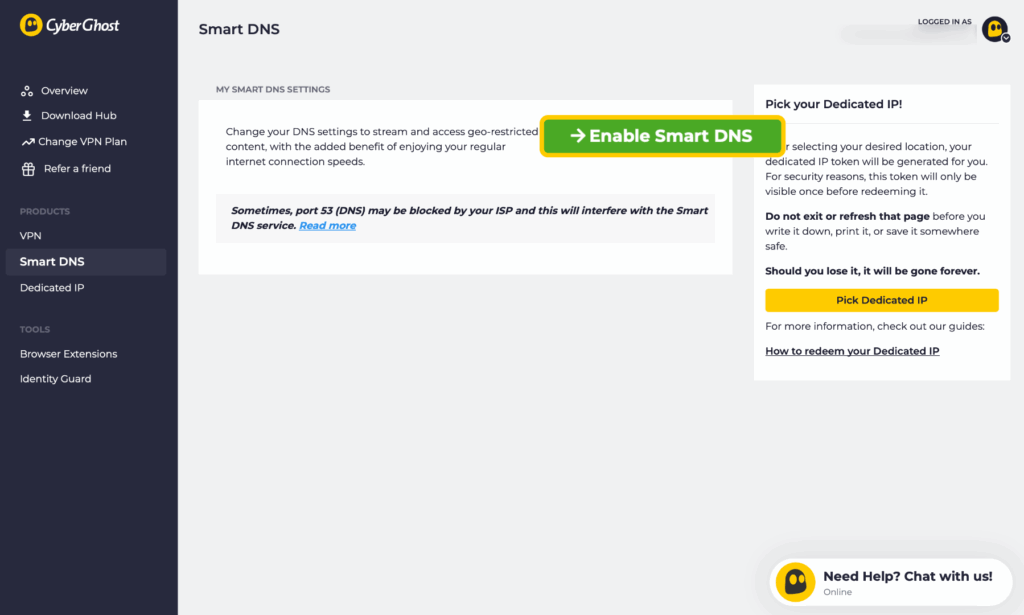
- Rufe deine DNS-Adresse ab. Unter Meine Smart DNS-Einstellungen findest du die DNS-Server-IP-Adressen für die Region, die du verwenden möchtest. CyberGhost VPN bietet zum Beispiel Smart DNS für Deutschland, Japan, die Niederlande, das Vereinigte Königreich und die USA an. Wähle die, die du brauchst, und kopiere sie.
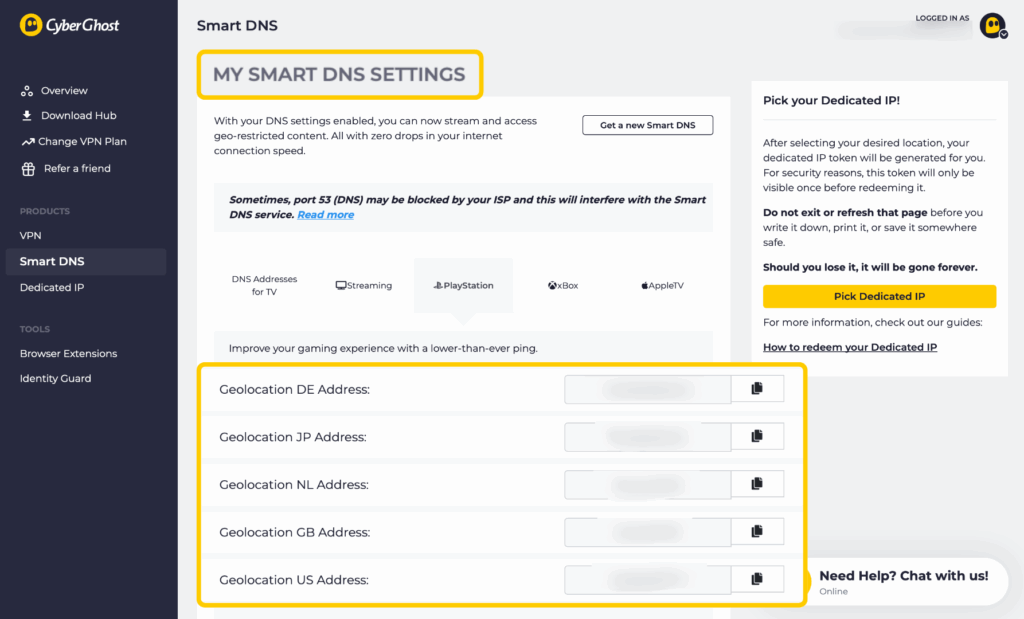
- Gehe zu den Netzwerkeinstellungen deiner Konsole. Gehe auf deiner PS5 zu Netzwerk > Einstellungen > Internetverbindung einrichten.
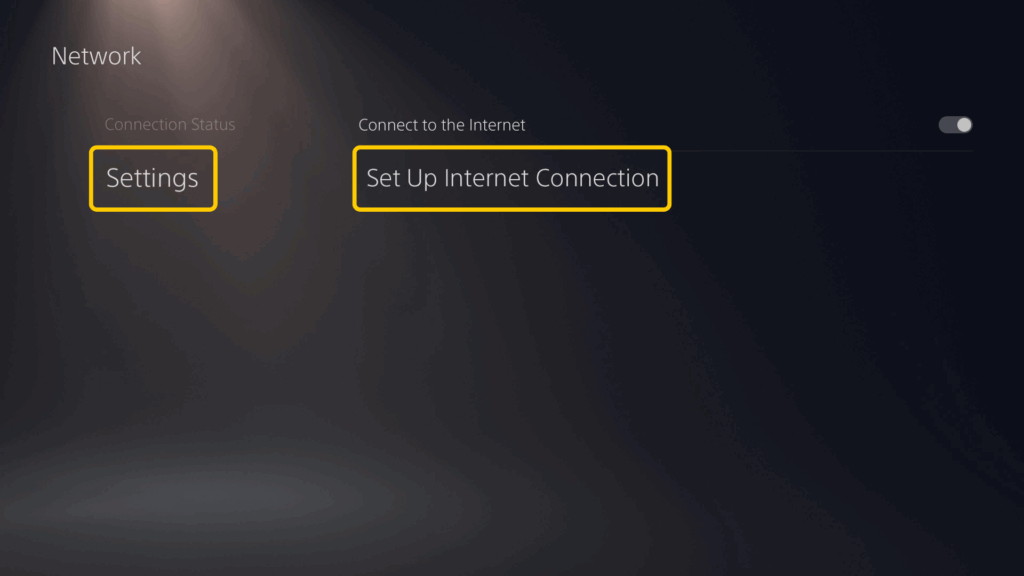
- Passe deine IP- und DHCP-Einstellungen an. Wähle Automatisch für die IP-Adresse und nicht angegeben für den DHCP-Hostnamen.
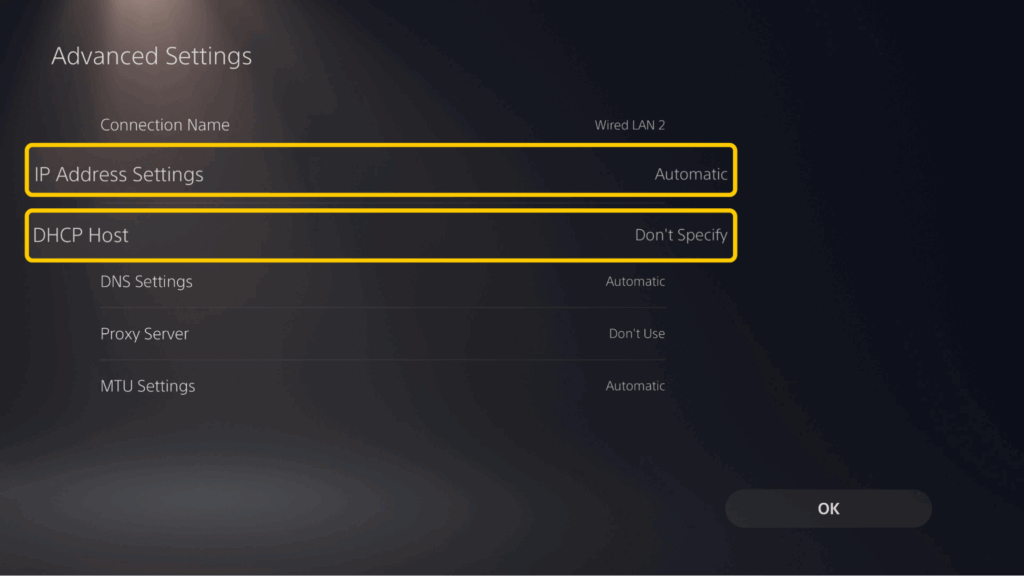
- Gib deine DNS-Daten an. Wähle für DNS-Einstellungen die Option Manuell. Gib jetzt den Primären DNS-Wert aus deiner Smart DNS-Einrichtung ein. Wenn du einen Sekundären DNS hast, gib ihn ebenfalls ein; andernfalls lässt du das Feld leer (0.0.0.0).
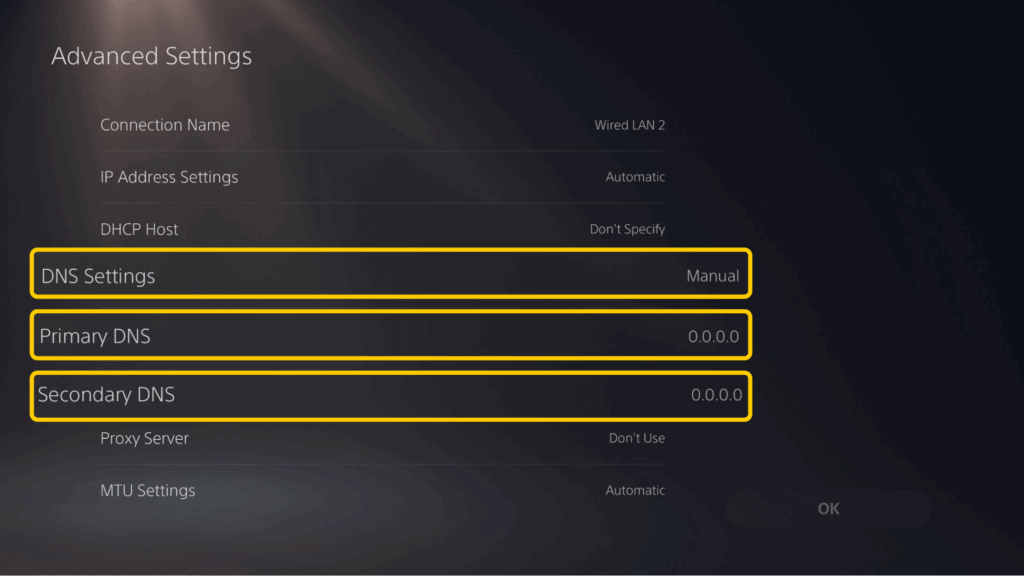
- Ändere die Proxy- und MTU-Einstellungen. Setze den Proxyserver auf Nicht verwenden und die MTU-Einstellungen auf Automatisch. Klicke zum Bestätigen auf OK.
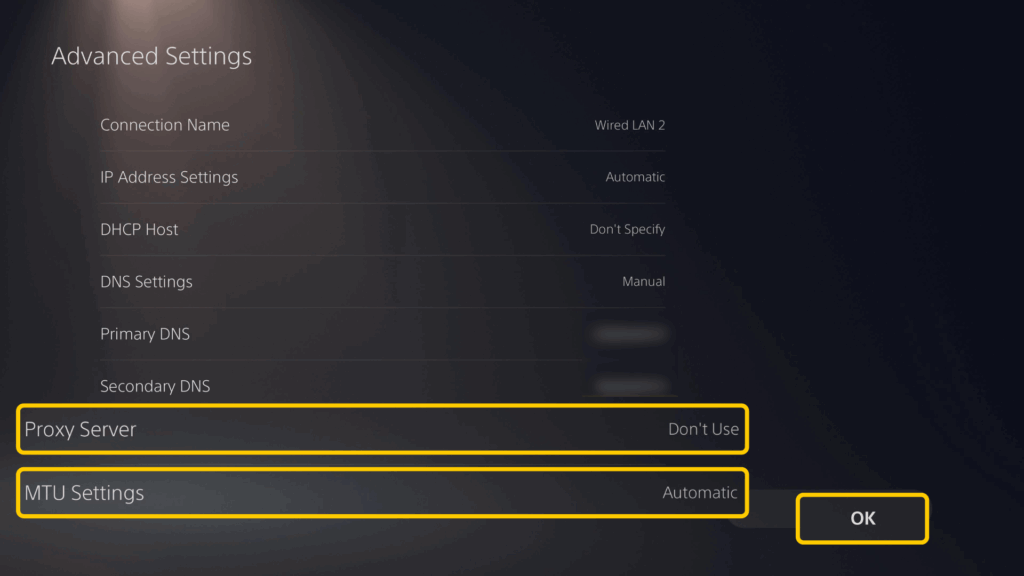
💡 Hinweis: Smart DNS verschlüsselt deinen Gaming-Traffic nicht und ändert auch nicht die IP-Adresse deiner PlayStation. Das bedeutet, dass es dir nicht helfen wird, dich mit Spielservern in einer anderen Region zu verbinden oder dich vor DDoS-Angriffen zu schützen. Für mehr Sicherheit und zum Schutz beim Online-Gaming solltest du stattdessen ein VPN für deine PlayStation über den Router oder den PC einrichten.
Richte ein VPN mithilfe eines Windows-PC auf deiner PS5 ein
Wenn du dich nicht mit deinem Router auseinandersetzen möchtest, kannst du auch einen Windows-PC als VPN-Hotspot für deine Konsole verwenden.
- Installiere und verbinde ein VPN. Lade die Windows-App deines gewählten VPN herunter und folge den Anweisungen auf dem Bildschirm, um es mit ein paar Klicks einzurichten.
- Aktiviere den mobilen Hotspot. Gehe auf deinem PC zu Einstellungen > Netzwerk & Internet > Mobile Hotspot. Schalte den mobilen Hotspot ein. Dadurch wird dein PC zu einem WLAN-Hotspot.
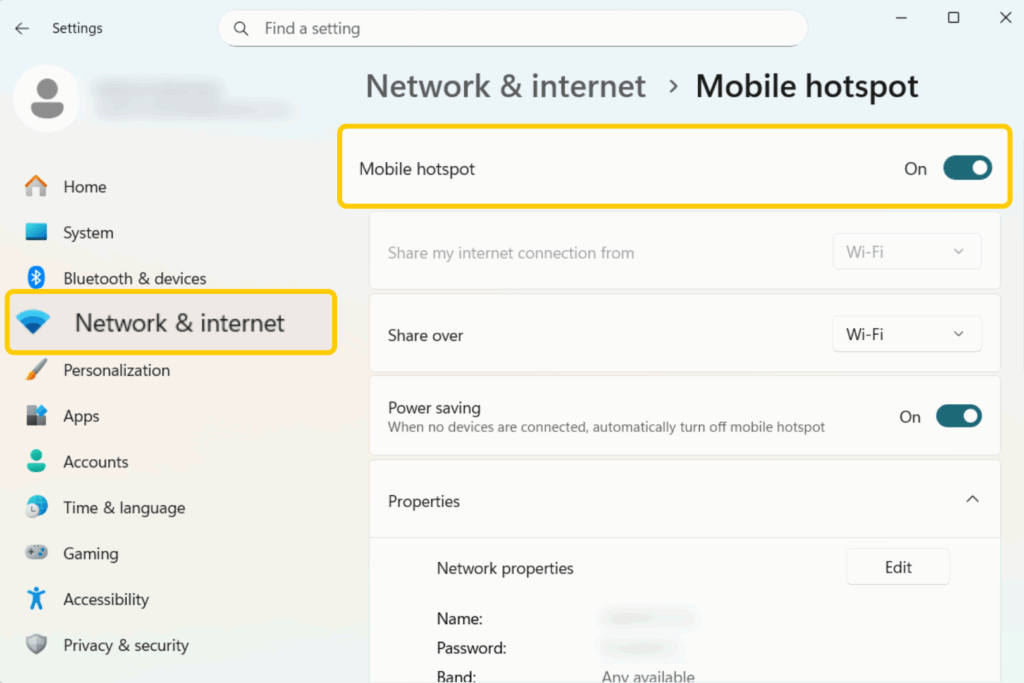
- Wähle aus, die VPN-Verbindung zu teilen. Wähle in den Mobilen Hotspot-Einstellungen die Internetverbindung deines PCs aus. Wähle WLAN, wenn du über WLAN verbunden bist, oder Ethernet, wenn du eine kabelgebundene Verbindung verwendest.
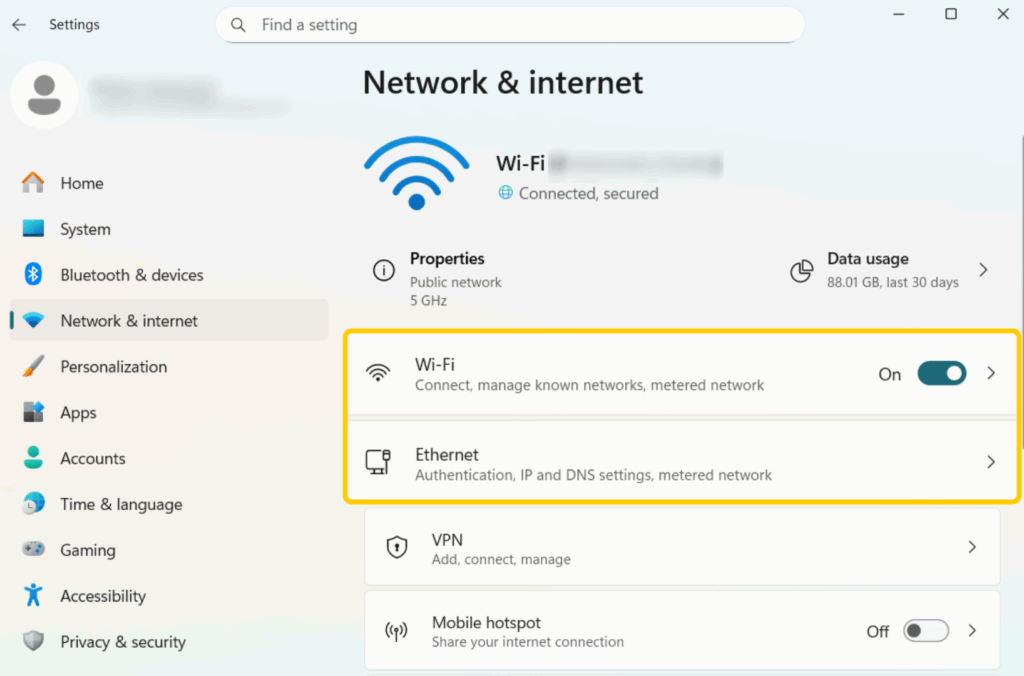
- Richte deinen Hotspot-Namen und dein Passwort ein. Standardmäßig erstellt Windows automatisch einen Netzwerknamen (SSID) und ein Passwort. Klicke in den Einstellungen des mobilen Hotspots auf Bearbeiten, wenn du sie ändern möchtest, und dann auf Speichern.
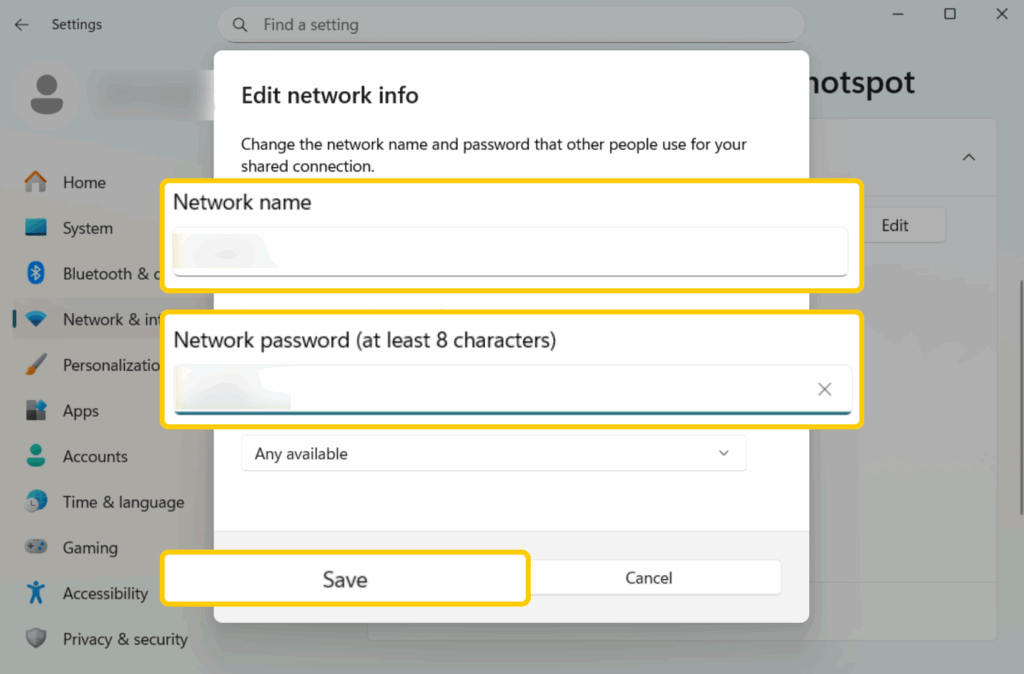
- Öffne die Netzwerkverbindungen. Drücke Win + R, gib ncpa.cpl ein und drücke OK, um die Netzwerkverbindungen zu öffnen. Windows teilt standardmäßig deine normale Internetverbindung, nicht die VPN-Verbindung. Wenn du diesen Schritt überspringst, umgeht deine PS5 also das VPN.
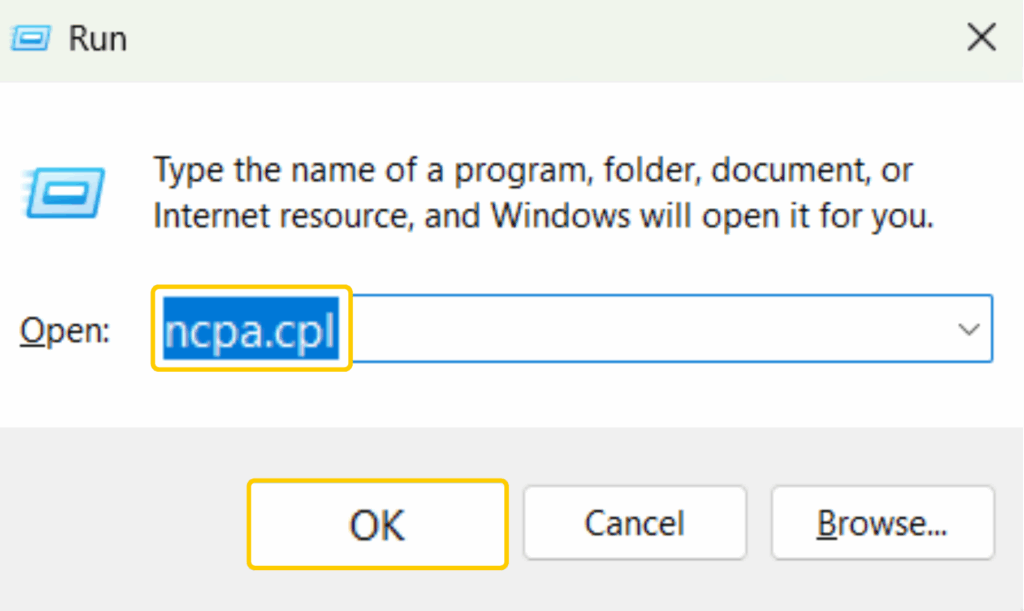
- Öffne die Eigenschaften deines VPN-Adapters. Suche im Fenster Netzwerkverbindungen deinen VPN-Adapter, klicke ihn mit der rechten Maustaste an und wähle Eigenschaften.
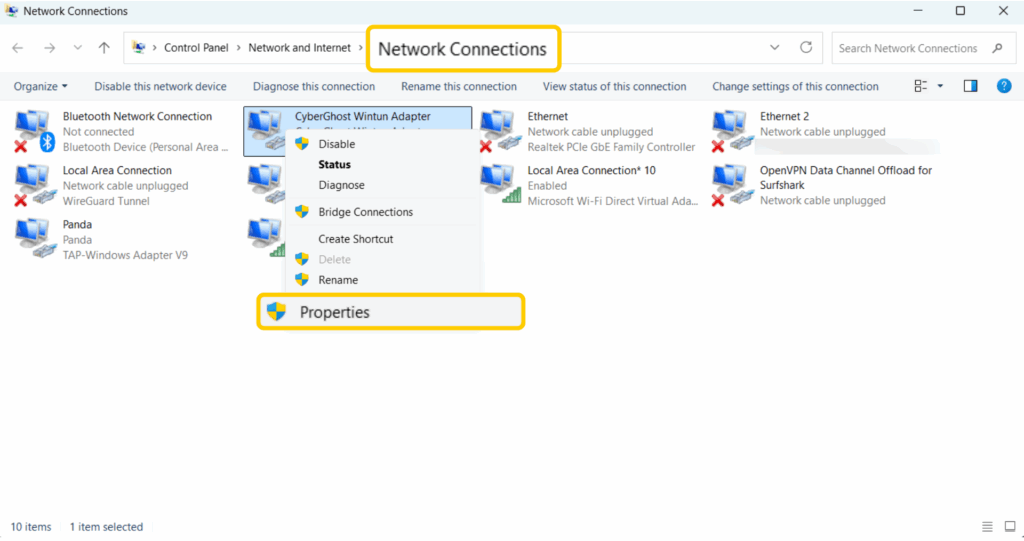
- Aktiviere die gemeinsame Nutzung der Internetverbindung. Öffne in den Eigenschaften die Registerkarte Freigabe. Aktiviere die Option Anderen Netzwerkbenutzern erlauben, sich über die Internetverbindung dieses Computers zu verbinden. Wähle aus dem Dropdown-Menü deinen mobilen Hotspot-Adapter aus. Klicke zum Speichern auf OK und trenne dann die Verbindung zu deinem Hotspot und verbinde ihn erneut.
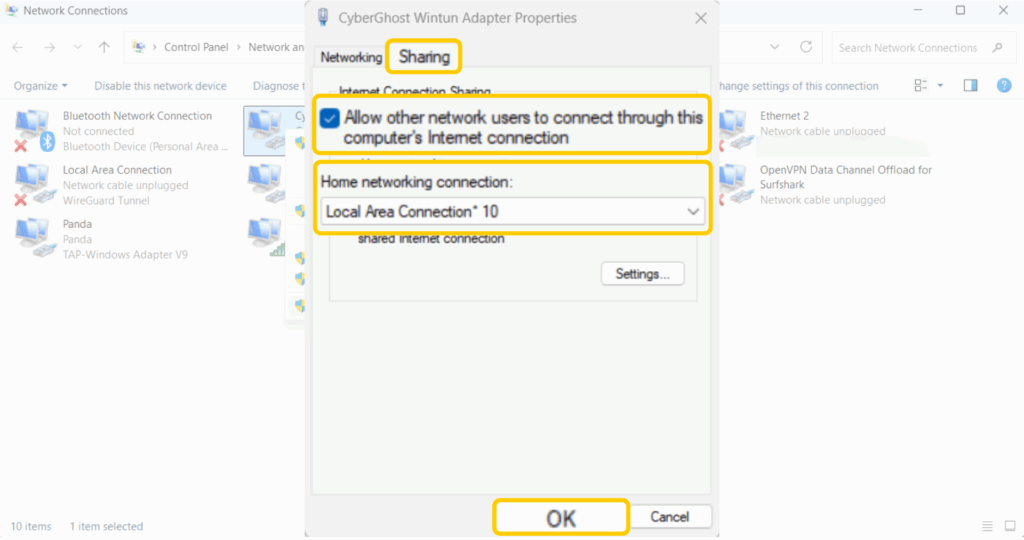
- Verbinde deine PS5 mit dem Hotspot. Gehe auf deiner Konsole zu Netzwerk > Einstellungen > Internetverbindung einrichten. Wähle WLAN verwenden und dann den Hotspot-Namen aus, den du auf deinem PC erstellt hast. Gib das von dir festgelegte Passwort ein und verbinde dich.
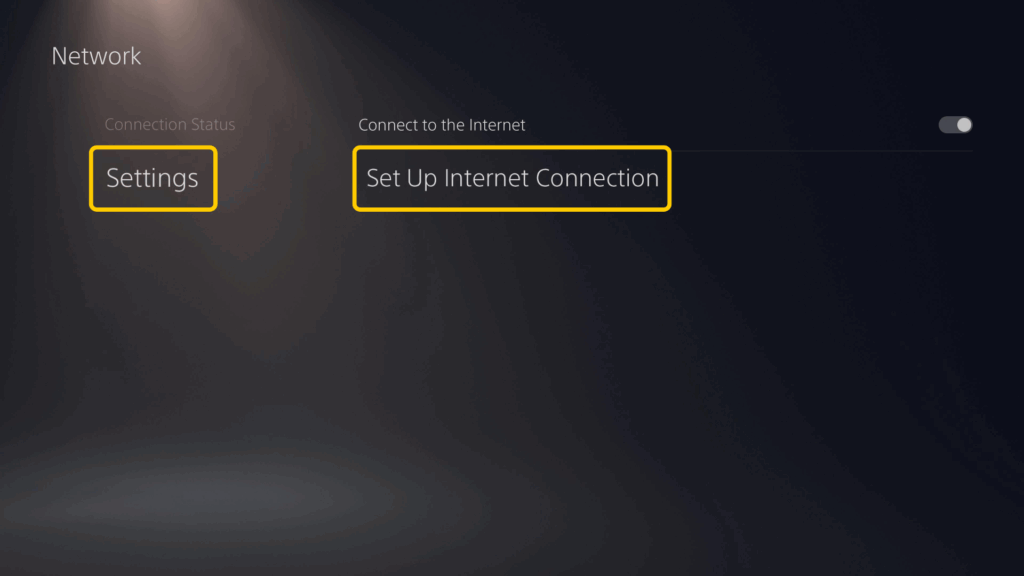
Richte ein VPN über deinen Mac auf deiner PS5 ein
Mac-Nutzer können eine VPN-Verbindung mit ihrer Konsole teilen, aber das funktioniert nur, wenn das VPN den Traffic auf der Systemebene leitet. Viele eigenständige VPN-Apps tun das, manche aber auch nicht. Kontrolliere nach der Einrichtung immer die IP-Adresse deiner Konsole, um sicherzustellen, dass sie das VPN nutzt.
Gehe dazu wie folgt vor:
- Installiere und verbinde dein VPN. Verwende die VPN-App auf deinem Mac, um dich mit deinem ausgewählten Server zu verbinden.
- Öffne die Einstellungen für die Internetfreigabe. Unter macOS Ventura oder höher gehst du zu Systemeinstellungen > Allgemein > Freigabe. Unter älterem macOS gehst du zu Systemeinstellungen > Freigabe.
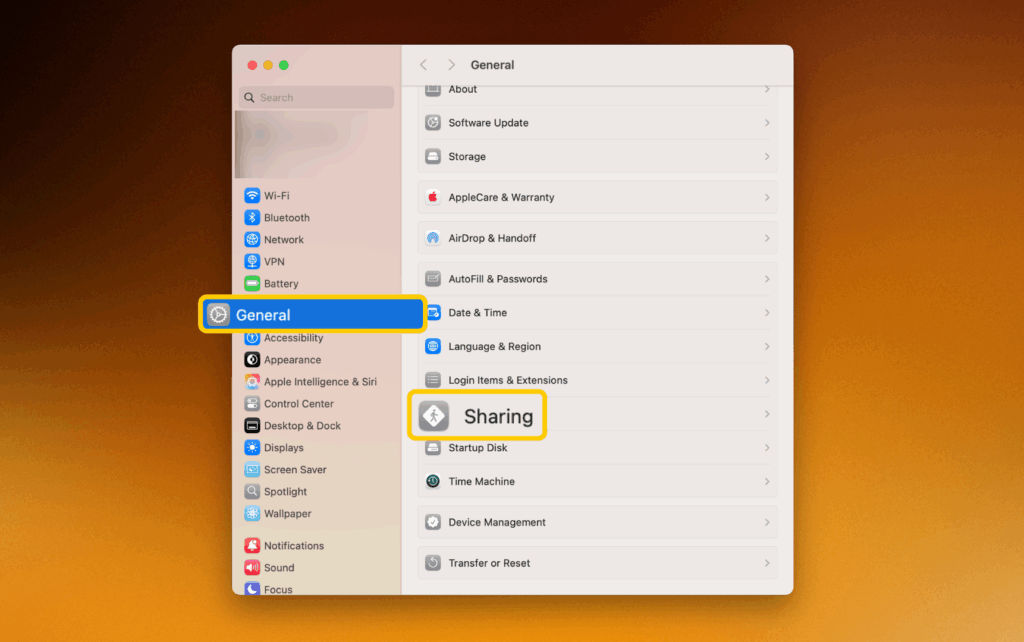
- Aktiviere die Internetfreigabe. Aktiviere unter Zubehör & Internet das Kontrollkästchen für die Internetfreigabe, um sie zu aktivieren.
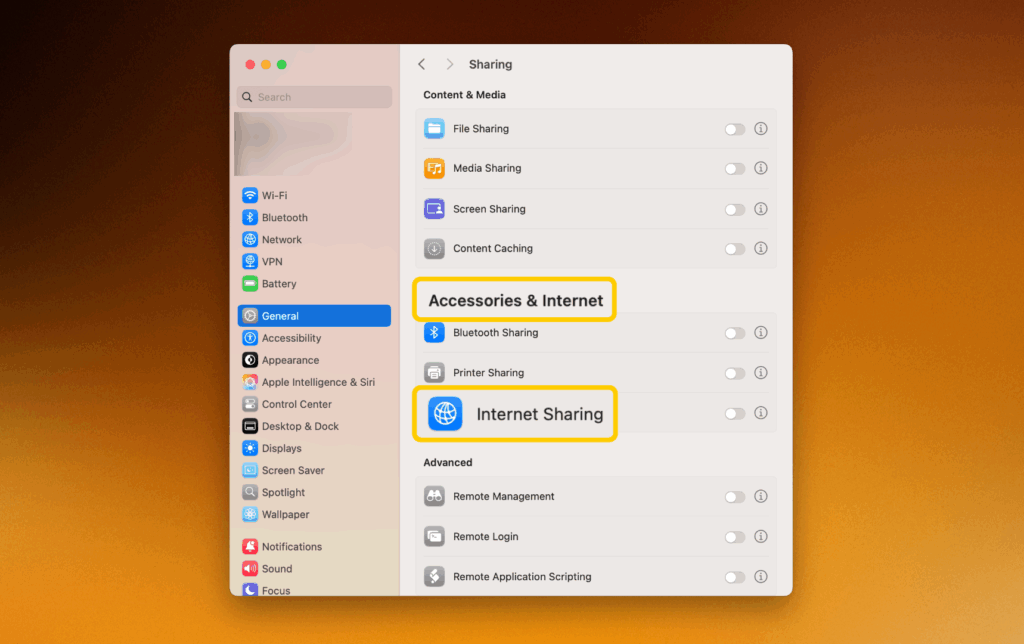
- Bestätige deine Auswahl. Es erscheint eine Aufforderung, in der du bestätigen musst, dass du die Internetfreigabe aktivieren möchtest. Klicke auf Konfigurieren.
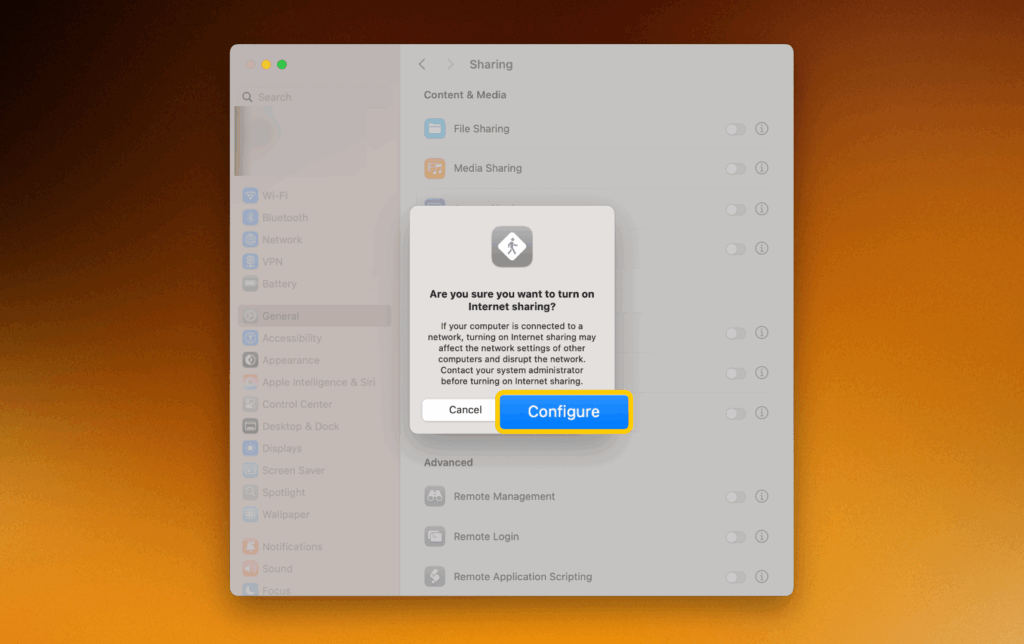
- Konfiguriere die Internetfreigabe. Wähle unter Verbindung freigeben von das Netzwerkinterface aus, über das dein Mac online geht (normalerweise WLAN oder Ethernet). Wähle unter An Geräte mit, wie du deine Konsole verbinden möchtest. Wähle WLAN, um einen drahtlosen Hotspot zu erstellen, oder Ethernet für eine kabelgebundene Verbindung. Tippe zur Bestätigung auf Fertig.
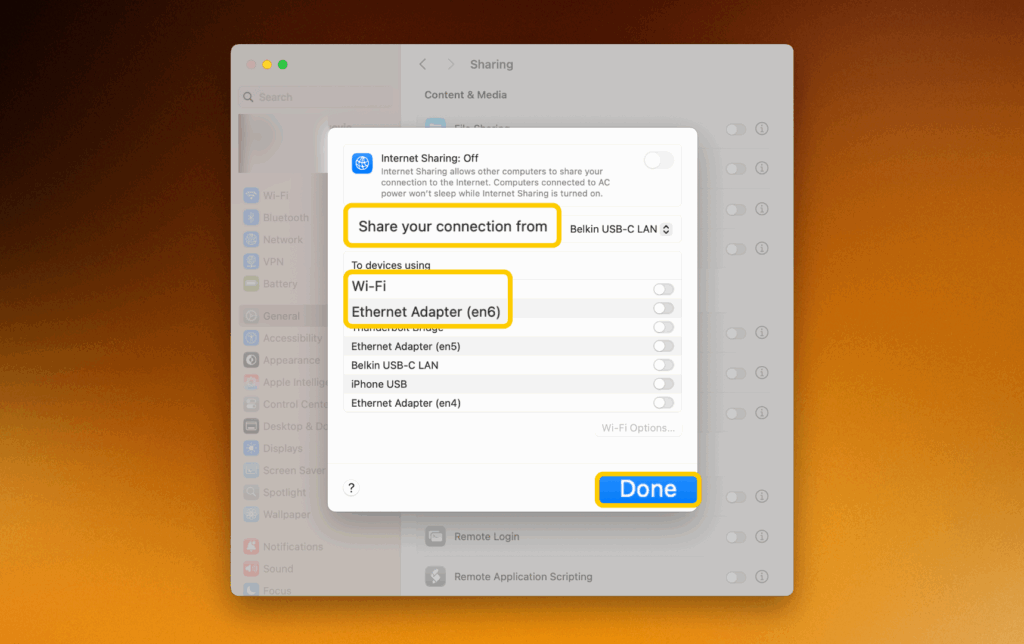
- Verbinde deine PS5 mit dem Netzwerk deines Macs. Gehe auf deiner Konsole zu Einstellungen > Netzwerk > Internetverbindung einrichten.
-
- Wenn du deine Verbindung über WLAN geteilt hast, siehst du das WLAN-Netzwerk deines Macs. Verbinde dich mit dem Passwort, das du festgelegt hast.
-
- Wenn du die Verbindung über Ethernet geteilt hast, verbinde die PS5 über ein Ethernet-Kabel mit dem Mac. Wähle auf deiner PS5 Internetverbindung einrichten > LAN-Kabel verwenden und wähle Einfache Einrichtung. Die PS5 bezieht die Netzwerkeinstellungen nun von deinem Mac.
Richte ein VPN über eine mobile App auf deiner PS5 ein
Du kannst auch eine VPN-Verbindung über dein Handy zu deiner PlayStation freigeben, wenn deine VPN-App die Verbindungsfreigabe unterstützt. Gehe dazu einfach wie folgt vor:
- Verbinde dein Handy mit deinem WLAN-Router. Öffne auf deinem Handy die WLAN-Einstellungen, wähle dein Heimnetzwerk aus und gib das Passwort ein, wenn du dazu aufgefordert wirst.
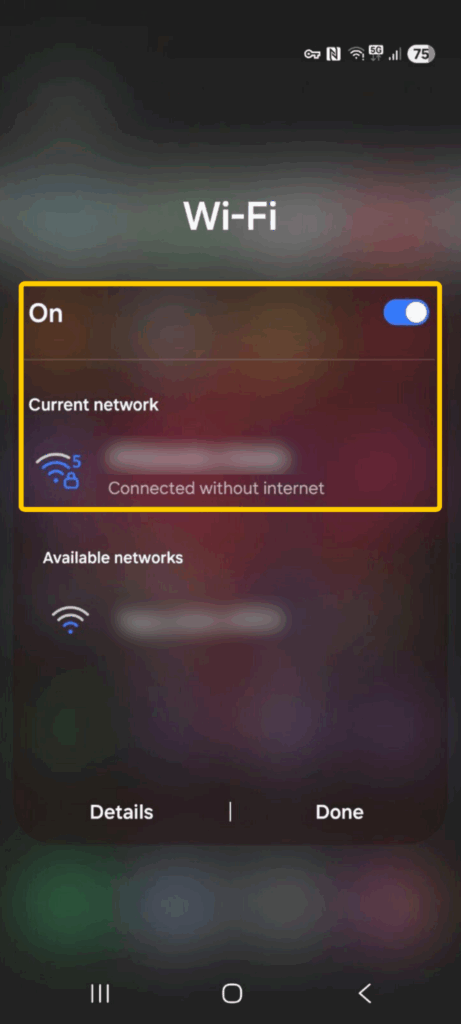
- Verbinde deine PlayStation mit demselben Router. Gehe auf deiner PS5 zu Einstellungen > Netzwerk > Internetverbindung einrichten. Wähle WLAN oder LAN aus und verbinde dich dann mit deinem Heimnetzwerk.
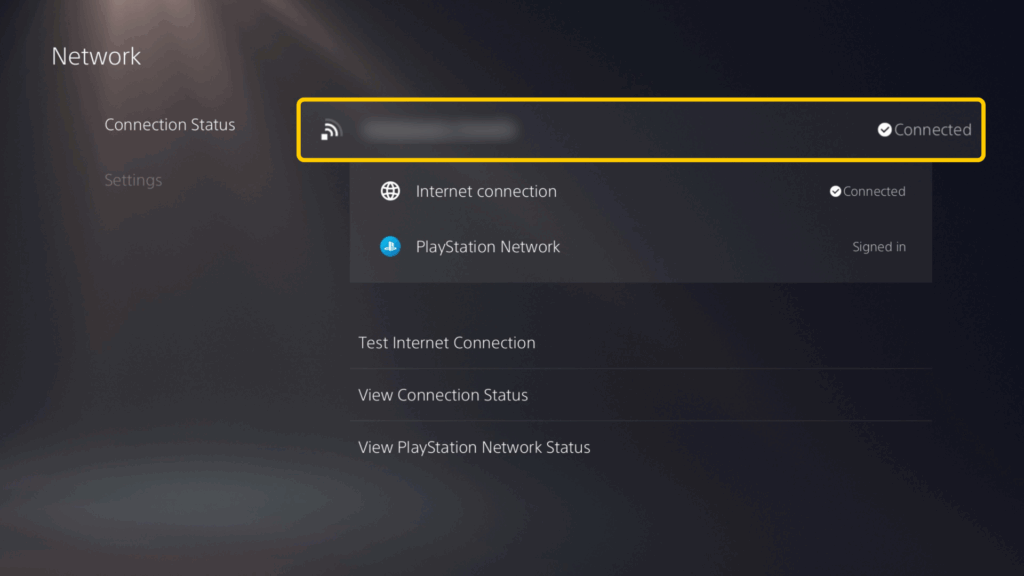
- Lade die App Every Proxy auf dein Handy herunter. Öffne den App Store deines Geräts, suche nach Every Proxy und installiere die Version des offiziellen Entwicklers.
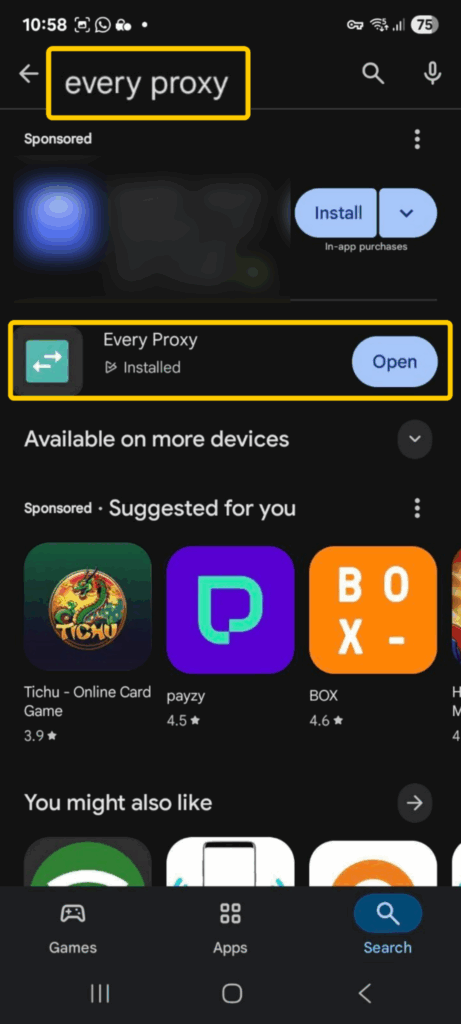
- Öffne Every Proxy und kopiere die angezeigte IP-Adresse. Öffne Every Proxy auf deinem Handy. Wähle aus der Liste die IPv4-Adresse aus, die dem Netzwerk entspricht, mit dem deine PlayStation verbunden ist.
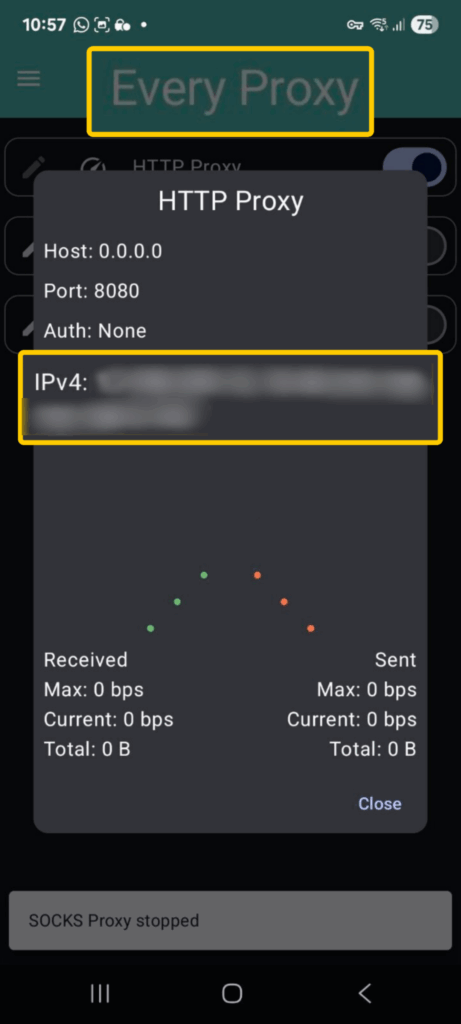
- Konfiguriere die Proxyeinstellungen auf deiner PS5. Gehe auf deiner Konsole zu Einstellungen > Netzwerk > Einstellungen > Internetverbindung einrichten. Wähle dein WLAN-Netzwerk (oder LAN, wenn du ein Kabel verwendest) und wähle dann Erweiterte Einstellungen. Wähle unter Proxyserver die Option Verwenden.
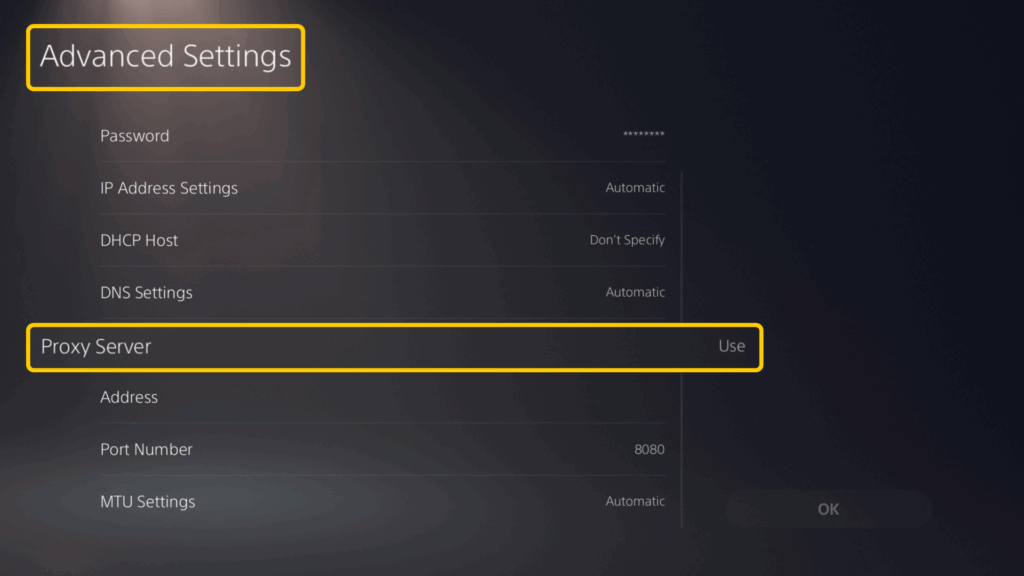
- Gib die IPv4-Adresse und die Portnummer deines Handys ein. Gib auf deiner PS5 die IPv4-Adresse von Every Proxy ein, die zu deinem Netzwerk passt. Setze die Portnummer auf 8080 und bestätige dies.
- Überprüfe deine Internetverbindung. Suche auf deiner Konsole nach Wie lautet meine IP-Adresse, um sicherzustellen, dass sie mit deiner VPN-IP übereinstimmt.
Das kannst du mit einem VPN auf deiner PlayStation tun

Hier sind einige der wichtigsten Vorteile der Verwendung eines VPN auf deiner PS5, PS4 oder PS3.
Änderung deiner IP-Adresse
Ein VPN (virtuelles privates Netzwerk) ersetzt deine echte IP-Adresse durch die des VPN-Servers, mit dem du verbunden bist. Dadurch wird dein echter Standort verschleiert und es wird schwieriger, deine Online-Aktivitäten zu dir zurückzuverfolgen.
So kannst du dich mit denselben Servern verbinden, die auch deine Freunde nutzen. Du kannst außerdem Lag-Spikes vermeiden, ein reibungsloses Spielerlebnis gewährleisten und die entscheidenden Treffer landen, wenn es darauf ankommt. Das ist auch praktisch, wenn du gezielte Werbung auf der Grundlage deiner Spielvorlieben vermeiden möchtest, denn so wird es für Werbetreibende viel schwieriger, ein detailliertes Profil von dir zu erstellen.
Verschlüsselung deiner Daten
Zuverlässige VPN verwenden eine leistungsstarke 256-Bit-AES-Verschlüsselung, um deine Daten vor neugierigen Blicken von Hackern oder Schnüfflern zu schützen. Auf einer PlayStation bedeutet das, dass du deinen Online-Spiel- und Browsing-Traffic schützen musst.
Wenn du zum Beispiel über ein öffentliches WLAN spielst, z. B. in einem Wohnheim oder auf einem Spiele-Event, könnte jemand im selben Netzwerk versuchen, deine Verbindung abzuhören, deine Anmeldedaten zu stehlen oder dein Spiel zu manipulieren. Mit einem VPN bleiben deine Daten verschlossen und privat. Das bedeutet, dass du dich voll und ganz darauf konzentrieren kannst, gezielte Kopfschüsse zu landen, perfekte Combos auszuführen und mit deinem Team in Kontakt zu bleiben, ohne dich darum zu kümmern, wer im Hintergrund lauert.
Verteidige dich gegen DDoS-Angriffe
In Online-Spielen wie dem intensiven Call of Duty: Warzone können frustrierte Gegner versuchen, dich durch DDoS-Angriffe (Distributed Denial of Service) zum Offlinegehen zu zwingen. Sie tun dies, indem sie deine IP-Adresse mit gefälschtem Traffic überfluten, was deine Verbindung überlasten und dich aus dem Spiel werfen kann.
Ein VPN schützt dein Gerät, indem es deine IP-Adresse ändert und deine Verbindung verschlüsselt, was das Risiko bösartiger Angriffe senkt. Da Angreifer deine tatsächliche IP nicht kennen, können sie ihren angreifenden Traffic nirgendwo hinschicken. So bleibt deine Verbindung stabil und du kannst ohne Unterbrechungen weiterkämpfen.
Aktivitätsbasierte Drosselungen deines Internetdienstanbieters vermeiden
Manche Internetdienstanbieter (ISP) verlangsamen dich absichtlich, wenn sie bemerken, dass du viel Bandbreite für Spiele, Streaming oder große Downloads verbrauchst. Sie tun dies in der Regel, um die Gesamtüberlastung des Netzwerks zu verringern und Kosten sowie Ressourcen für andere Nutzer zu sparen.
Eine VPN-Verschlüsselung kann verhindern, dass dein Internetdienstanbieter überprüft, auf welche Plattformen du zuzugreifen versuchst. Wenn dein Internetdienstanbieter nicht sehen kann, dass du spielst oder streamst, kann er deine Geschwindigkeit nicht drosseln. Das Ergebnis ist eine stabilere Verbindung, weniger Lag-Spikes und eine konstantere Action, selbst wenn die Server voll sind. Dein Internetdienstanbieter sieht aber immer noch, wie viel Bandbreite du verbrauchst, was dazu führen kann, dass er deine Verbindung blind drosselt.
So findest du das passende VPN für deine PlayStation

Die Wahl des richtigen VPN für deine PlayStation 5, 4 oder 3 kann einen großen Unterschied bei der Geschwindigkeit, der Sicherheit und dem allgemeinen Spielerlebnis ausmachen. Wenn du einen Anbieter mit schlechter Leistung oder eingeschränkten Sicherheitsfunktionen wählst, kann es sein, dass du mit einer starken Verzögerung, ständigen Verbindungsabbrüchen und einem schwachen Schutz konfrontiert wirst, der dich anfällig für DDoS-Angriffe macht.
Wenn du ein VPN auswählst, das gut mit deiner Konsole funktionieren soll, achte dabei auf folgende Punkte:
-
- Großes Servernetzwerk: Eine große Auswahl an Servern hilft dir, Überlastungen zu vermeiden und gibt dir mehr Verbindungsmöglichkeiten. Dies kann die Verbindungsstabilität und Reaktionsfähigkeit verbessern und es einfacher machen, denselben Spielservern wie deine Freunde beizutreten, um sich zusammenzuschließen, ohne lange Wartezeiten in Kauf nehmen zu müssen.
- Optimierte Server für das Streaming und Gaming: Spezialisierte Server können Aktivitäten mit hoher Bandbreite wie Multiplayer-Runden oder 4K-Streams ohne Pufferung bewältigen. Sie sind so abgestimmt, dass sie stabile Latenzen, schnellere Ladezeiten und ein flüssigeres Erlebnis bieten, egal ob du dir ein Esport-Finale ansiehst oder selbst mitspielst.
- Schnelle Geschwindigkeiten: Konstante Hochgeschwindigkeitsverbindungen und minimale Verzögerungen sorgen für ein reaktionsschnelles Gameplay, eine flotte Steuerung und schnelle Downloads. Du kannst damit in Rennspielen wie Gran Turismo schnelle Kurven fahren, in EAFC sofort auf Angriffe reagieren und umfangreiche Updates oder neue Spielinstallationen abschließen, ohne ewig zu warten.
- Smart-DNS: Ein integriertes Smart DNS macht die Einrichtung schnell und einfach, ohne dass du zusätzliche Software auf deiner Konsole benötigst. Es kann helfen dir auch helfen, stabile und schnelle Verbindungen aufrechtzuerhalten, um dir Spiele-Tutorials anzusehen oder die neuesten DLC-Reviews zu streamen.
- Starke Sicherheitsfunktionen: Die 256-Bit-AES-Verschlüsselung und der Schutz vor IP/DNS-Lecks können das Risiko von gezielten Angriffen, Datendiebstahl oder Gegnern, die versuchen, dein Spiel zu stören, verringern. Eine strikte No-Log-Richtlinie stellt sicher, dass deine Spielaktivitäten vertraulich bleiben und nicht gespeichert oder weitergegeben werden.
- Einfache Einrichtung auf deiner Konsole: Dank der Router-Unterstützung und der Möglichkeit, eine Verbindung über einen PC freizugeben, kannst du deine PlayStation ganz einfach ohne zusätzliches Equipment verbinden. Ein Bonus ist, wenn sie Schritt-für-Schritt-Anleitungen für die Einrichtung der PlayStation bereitstellen.
- Zuverlässige Geld-Zurück-Garantie: Eine klare Rückerstattungsrichtlinie und ein 24/7-Live-Chat-Support beweisen, dass der Anbieter an die Qualität des VPN glaubt und dich sein Angebot unverbindlich testen lässt.
Darum ist CyberGhost VPN ein großartiges VPN für deine PS5
Beim Spielen auf der PS5 geht es nicht nur um Geschwindigkeit, sondern auch um Sicherheit, Datenschutz und Zuverlässigkeit. Das sind die Gründe, warum CyberGhost VPN eine gute Wahl für deine Konsole ist:
✅ Server in 100 Ländern: Mit 10-Gbit/s-Servern in stark frequentierten Gebieten für stabile und schnelle Verbindungen.
✅ Hohe Sicherheit: Der Anbieter bietet einen automatischen Notausschalter und einen Schutz vor DNS-/IP-Lecks, um DDoS-Risiken zu reduzieren und deine IP privat zu halten.
✅ No-Log-Richtlinie: Stellt sicher, dass deine Spielaktivitäten vertraulich bleiben. Wurde auch bereits unabhängig geprüft.
✅ Keine Datenlimits: Ermöglicht dir das Spielen und Herunterladen von Updates ohne Einschränkungen.
✅ Einfache Einrichtung: Ermöglicht es dir, dich über einen Router zu verbinden oder eine VPN-Verbindung von einem anderen Gerät aus zu teilen.
✅ 45-tägige Geld-Zurück-Garantie: Bietet dir die Möglichkeit, das VPN risikofrei auf deiner Konsole und anderen Geräten zu testen.Kann ich auch kostenlose VPN mit meiner PS5 verwenden?
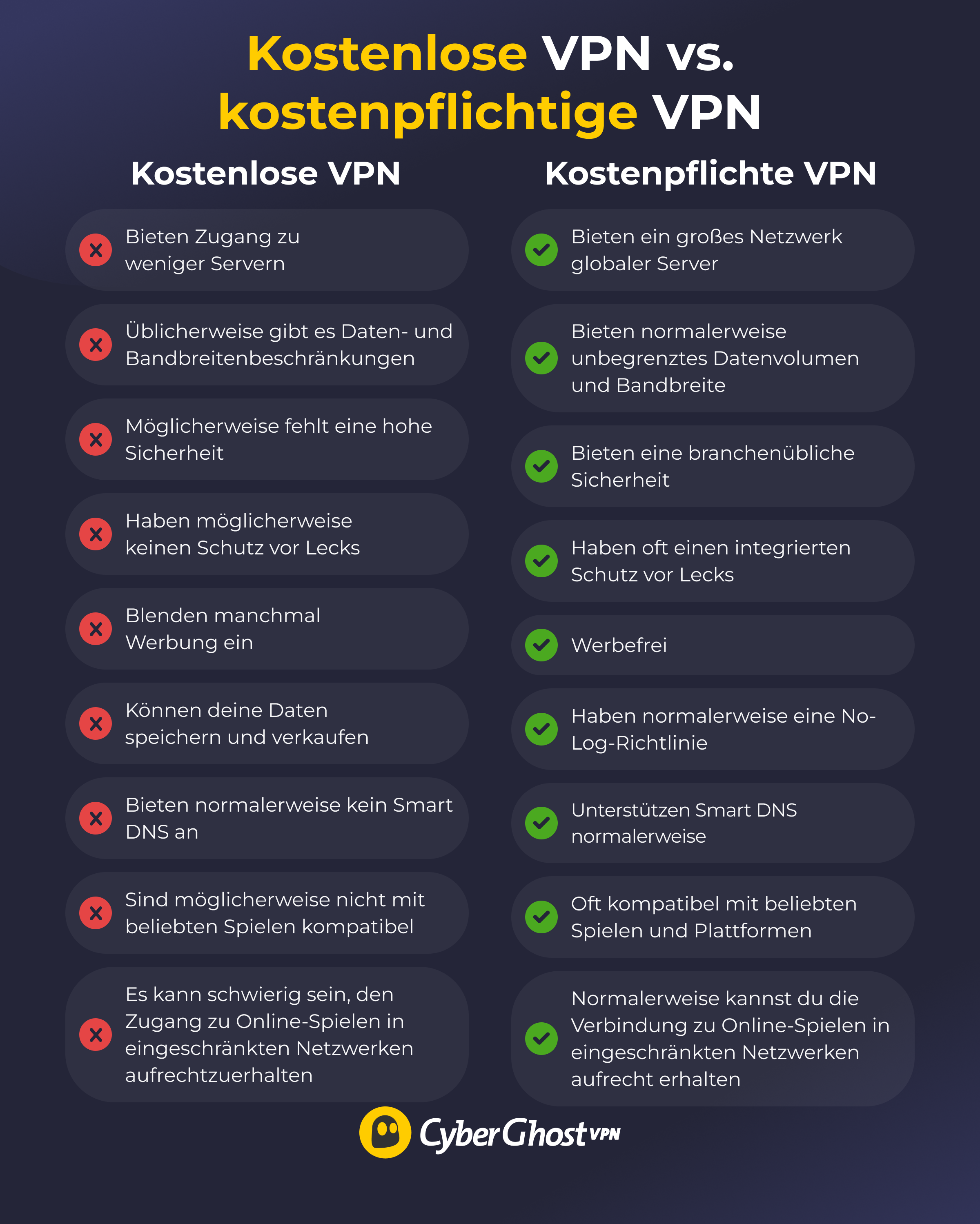
Du kannst auch ein kostenloses VPN mit deiner PS5 verwenden, aber dein Spielerlebnis könnte dadurch etwas eingeschränkter werden. Die meisten kostenlosen VPN unterstützen keine Router-Einrichtung oder Smart DNS, also musst du die Verbindung zu deiner PlayStation wahrscheinlich über deinen PC freigeben. Für längere Spielesitzungen ist das weniger praktisch, da dein Computer während der gesamten Sitzung verbunden und eingeschaltet bleiben muss.
Kostenlose VPN haben oft kleinere Servernetzwerke oder beschränken deinen Zugang nur auf ausgewählte Standorte, was eher zu überlasteten Servern führt. Dies kann deine Geschwindigkeit erheblich verlangsamen und zu Verbindungsabbrüchen führen, wodurch es schwieriger wird, in hitzigen Situationen den perfekten Treffer zu landen. Bei vielen kostenlosen Anbietern gibt es außerdem tägliche, wöchentliche oder monatliche Datenlimits. Wenn du also viel spielst oder streamst, kann dein Kontingent schnell aufgebraucht sein und deine Verbindung unterbrochen werden, bis sie zurückgesetzt wird oder du ein Upgrade machst.
Während einige kostenlose VPN seriös sind, können andere deine Daten protokollieren, Werbung schalten oder unerwünschte Software mitinstallieren. Diese Software kann manchmal sogar Malware wie Keylogger oder Ransomware beinhalten, die dir noch mehr Probleme macht. Wähle daher immer einen vertrauenswürdigen Anbieter mit klaren Richtlinien.
Ein kostenpflichtiges VPN wie CyberGhost VPN unterstützt die Router-Einrichtung und Smart DNS, sodass du deine PlayStation direkt verbinden kannst, ohne auf einen PC angewiesen zu sein. Mit einem großen Servernetzwerk, unbegrenzter Bandbreite und verifizierten No-Log-Richtlinien bietet CyberGhost VPN stabile und sichere Verbindungen für Gaming und Streaming.
Letzter Punkt: So verwendest du ein VPN auf deiner PS5, um sicherer zu spielen
Um ein VPN auf deiner PS5, PS4 oder PS3 zu nutzen, kannst du es über einen Router einrichten, um immer geschützt zu sein, Smart DNS für einfacheres Streaming nutzen oder eine Verbindung über deinen PC oder Mac freigeben. Jede Methode kann dir helfen, sicherer zu spielen, mit weniger Verbindungsabbrüchen und einem besseren Schutz vor Angriffen. So kannst du dich darauf konzentrieren, Kopfschüsse zu landen, knappe Kämpfe zu gewinnen und deine persönlichen Daten zu schützen. Du kannst auch mit deinen Freunden in Verbindung bleiben und ihren Lobbys mit weniger Lag beitreten.
Die Verwendung von CyberGhost VPN auf deiner PS5, PS4 und PS3 kann dazu beitragen, das Risiko von DDoS-Angriffen in kompetitiven Spielen zu verringern und die Auswirkungen von Drosselungen seitens deines Internetdienstanbieters während der Stoßzeiten zu minimieren. Außerdem unterstützt es ein stabileres, privates Spielerlebnis, damit du dich voll und ganz auf das Spielen konzentrieren kannst. Du kannst es auch ohne Risiko im Rahmen unserer 45-tägigen Geld-Zurück-Garantie testen.
FAQs
Kann ich ein VPN direkt auf meiner PS5 installieren?
Nein, du kannst kein VPN direkt auf deiner PS5 installieren, da die Konsole von sich aus keine VPN-Apps unterstützt. Du kannst aber trotzdem ein VPN auf deiner PlayStation nutzen, indem du es in deinem Router einrichtest, Smart DNS verwendest oder die VPN-Verbindung deines Computers teilst.
Wie verwende ich ein VPN über meinen Router auf meiner PS5?
Beginne damit, dich in deinen Router-Einstellung einzuloggen und ihn mit den Serverdaten deines VPN-Anbieters einzurichten. Sobald der Router mit dem VPN verbunden ist, wird jedes Gerät in deinem Netzwerk, einschließlich deiner PS5, automatisch diese VPN-Verbindung nutzen. Verbinde deine PS5 einfach mit dem WLAN und schon kann es losgehen. Hierfür muss dein Router allerdings VPN-Verbindungen unterstützen.
Kann ich ein VPN von meinem PC oder Mac mit meiner PS5 teilen?
Ja, das kannst du. Verbinde zunächst deinen Computer mit dem VPN. Gib diese Verbindung dann über einen Hotspot (Windows) oder Internet Sharing (Mac)frei. Deine PS5 wird das VPN über diesen Computer nutzen. Lass den Computer beim Spielen aber auf jeden Fall eingeschaltet.
Warum sollte ich ein VPN auf meiner PS5 verwenden?
Ein VPN hält deine Daten sicher und ändert deine IP-Adresse. Es hilft, DDoS-Angriffe von Gegnern zu stoppen, und es kann auch helfen, Lags zu reduzieren, wenn dein Internetdienstanbieter deine Verbindung drosselt, sodass du eine stabilere und zuverlässigere Verbindung während deiner Runden hast.
Außerdem erhältst du mehr Privatsphäre beim Spielen, da ein VPN deine Online-Aktivitäten vor deinem Internetdienstanbieter und potenziellen Hackern verbirgt. Das ist wichtig, weil dies das Tracking verhindert, deine persönlichen Daten schützt und dir hilft, unerwünschte Unterbrechungen oder gezielte Verlangsamungen zu vermeiden.Brauche ich ein spezielles VPN, um auf meiner PS5 zu spielen?
Du brauchst kein spezielles VPN für deine PS5, aber dein VPN muss mit dem Gerät kompatibel sein, mit dem du die Verbindung aufbaust, oder Smart DNS unterstützen. CyberGhost VPN ist dafür eine gute Wahl, weil es viele Server und eine starke Sicherheit hat. Vermeide allerdings kostenlose VPN, denn sie könnten dein Internet verlangsamen und nur wenige Server bieten.
Kann ein VPN meinen Ping oder Lag senken?
Nur in manchen Fällen. Wenn dein Internetdienstanbieter deinen Traffic über ineffiziente oder überlastete Wege leitet, kann ein VPN eine direktere Verbindung zwischen deiner PlayStation und dem Spieleserver herstellen, was deinen Ping senken kann. Es kann auch sein, dass dein Internetdienstanbieter deine Verbindung drosselt, wenn du Spiele spielst, um deine Bandbreite zu schonen. Ein VPN maskiert deine Aktivitäten, sodass dein Internetdienstanbieter nicht sehen kann, wofür du deinen Traffic verwendest und er dich nicht verlangsamen und Verzögerungen verursachen kann.
Bedenke aber, dass dein Internetdienstanbieter deine Verbindung immer noch drosseln kann, weil er weiß, wie viel Bandbreite du verbrauchst, auch wenn er nicht sehen kann, auf welchen Plattformen du spielst.Ist es legal, ein VPN auf meiner PS5 zu verwenden?
Die Nutzung eines VPN auf deiner PS5 ist in den meisten Ländern legal, aber VPN können in bestimmten Ländern limitiert sein, daher solltest du immer zuerst die lokalen Gesetze konsultieren. Sony verbietet die Nutzung von VPN nicht grundsätzlich, aber du musst dabei beachten, dass du ein VPN nicht zum Cheaten oder zum Umgehen der Nutzungsbedingungen der Plattform verwendest.
Kann ich meine PS5-Region mit einem VPN ändern?
Die Verwendung eines VPN auf der PS5 ändert deine IP-Adresse, was dir den Zugriff auf Multiplayer-Server in anderen Regionen ermöglichen kann. Deine Region im PlayStation Store ist jedoch dauerhaft an das Land gebunden, das du bei der Erstellung deines PSN-Kontos ausgewählt hast, und ein VPN kann das nicht ändern.
Verlangsamt ein VPN meine Downloads oder beeinträchtigt es den Spielspaß?
Bei der Verwendung eines VPN kann es zu einem leichten Geschwindigkeitsverlust kommen, da deine Daten einen zusätzlichen Schritt durch den VPN-Server machen. Wenn du jedoch ein schnelles VPN wie CyberGhost VPN auswählst und dich mit einem Server in der Nähe verbindest, sind die Auswirkungen normalerweise nur minimal. In einigen Fällen, vor allem wenn dein Internetdienstanbieter deine Verbindung gedrosselt hat, kann ein VPN deine Leistung tatsächlich verbessern.
-


Kommentieren